La conversione di un file PDF in un documento Word può essere utile in diverse situazioni. Come ormai tutti sanno, i file PDF sono comunemente utilizzati per la condivisione di documenti poiché possono essere aperti su qualsiasi dispositivo o sistema operativo senza perdere la formattazione. Tuttavia, la modifica di un file PDF può essere piuttosto difficile e, in alcuni casi, addirittura impossibile. Convertendo un file PDF in un documento Word, si ha accesso a nuovi strumenti e si può modificare il contenuto del file più facilmente.
Bene, quindi come si può eseguire una conversione da PDF a Word e perché e quando si dovrebbe farlo?
Quali sono i vantaggi di convertire un PDF in Word?
Uno dei maggiori vantaggi della conversione di un file PDF in Word (DOC/DOCX) è che, così facendo, si potrà modificare il file in tutti i numerosi programmi e strumenti software che attualmente supportano i formati di file di Microsoft’. Una di queste applicazioni è Microsoft Word per Windows, Android e iOS, ma esistono anche molte altre offerte non Microsoft, come OfficeSuite o l'open-source LibreOffice.
Avendo a disposizione lo stesso file in formato Word, è possibile godere di tutti i vantaggi che derivano dall'utilizzo di un software specifico per l'elaborazione del testo. Questo garantisce l'accesso a funzioni quali la ricerca di testo, i font e la formattazione personalizzati e ricchi di testo, varie tecnologie di riconoscimento del testo, il controllo automatico dell'ortografia e le funzionalità di correzione automatica e tutte le altre funzioni avanzate che si adattano bene ai documenti completamente testuali, ma non tanto ai formati di file più ricchi di immagini, come il PDF. Per non parlare del fatto che, nel complesso, i documenti Word tendono a essere più facili da modificare rispetto ai PDF e gli utenti hanno anche accesso a più software gratuiti per farlo. I PDF, d'altra parte, sono più difficili da modificare e questo’è per design – infatti,’è una caratteristica ampiamente conosciuta e apprezzata del formato in quanto lo rende più sicuro.
Un altro vantaggio della conversione da PDF a Word è che spesso rimuove alcune delle meta-informazioni contenute nel documento PDF , che può risultare in un file molto più piccolo. In effetti, alcuni PDF creati a partire da file PDF scansionati “di sole immagini” possono avere sia un livello di immagini che un livello di testo che rappresentano le stesse informazioni, nel qual caso la conversione del PDF in un documento Word è una chiara mossa di potere senza reali svantaggi.
Per finire, alcuni luoghi, come le banche o gli uffici legali, potrebbero ancora richiedere che alcuni documenti siano salvati in formato Word. La conversione del PDF in Word vi eviterà quindi di dover perdere tempo a riscrivere tutto quello che c'è all'interno del file, ma vi permetterà di avere un documento perfettamente formattato e modificabile.
Come convertire un PDF in Word – Guida passo-passo
Convertire un file PDF in un documento Word non è mai stato così facile. L'unica cosa da fare è scaricare PDF Extra e:
1. Avviare l'applicazione per accedere alla “ schermata iniziale” .
Per aprire un file, è possibile fare clic su "Apri" o utilizzare la scorciatoia da tastiera "CTRL + O" .
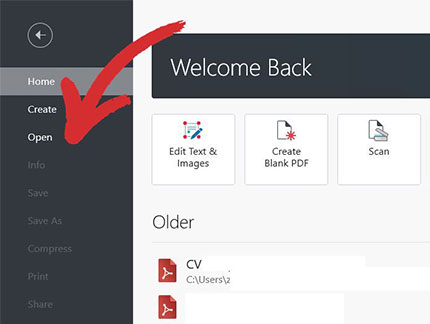
2. Scegliere il file PDF.
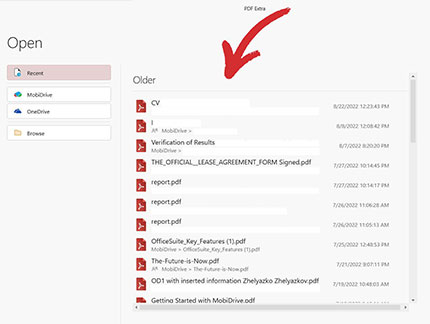
3. Fare clic su "Esportazione di Word".Fare clic su "Esporta in Word".
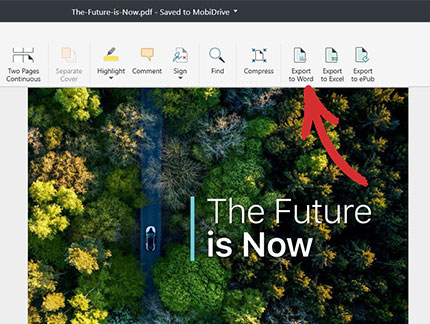
4. Scegliere la lingua parlata del testo all'interno del PDF (inglese, tedesco, francese, ecc.) e confermare la scelta facendo clic su "Applica". Per impostazione predefinita, l'inglese è la lingua preferita, ma è possibile scegliere fino a 3 lingue presenti nel file PDF per garantire risultati di conversione accurati e coerenti.
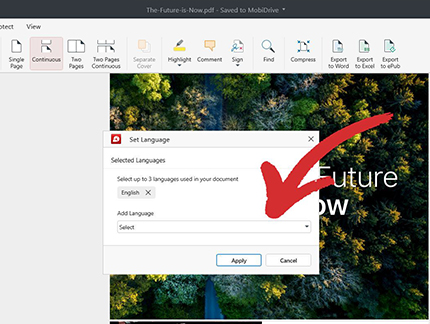
5. Dopo qualche secondo, verrà richiesto di salvare il nuovo file Word.
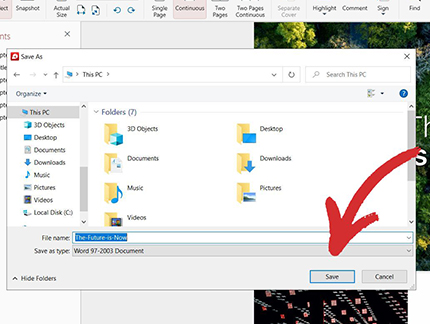
6. Ecco fatto – godetevi il vostro file Word appena creato!
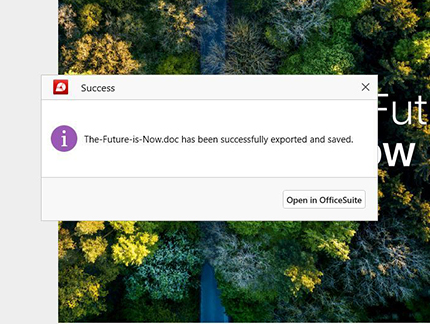
Perché convertire PDF in Word con PDF Extra?
PDF Extra utilizza una combinazione di OCR (riconoscimento ottico dei caratteri) e metodi di conversione tradizionali per estrarre le informazioni dal file PDF e convertirle in un documento Word. In questo modo si ottiene una sorta di “approccio "best of both worlds"” che funziona a meraviglia per quasi tutti i file.
I file PDF sono spesso creati a partire da immagini o semplicemente da documenti scansionati, il che significa che le informazioni al loro interno sono essenzialmente un mucchio di pixel colorati ammassati insieme. Le macchine fanno molta fatica a comprendere le parole e le espressioni contenute in queste immagini, poiché’sono presentate come contenuti statici e illeggibili. Naturalmente, la conversione di questi documenti è complicata ed è qui che entra in gioco l'OCR. Quello che la tecnologia OCR fa al documento è essenzialmente leggerlo con gli occhi di un essere umano ed estrarre le informazioni “intrappolate” all'interno dell'immagine convertendole in testo comprensibile dalla macchina.
Allo stesso tempo, i PDF possono anche avere un “livello di testo” in cui le informazioni sono memorizzate in modo da imitare da vicino quelle dei documenti tradizionali basati sul testo, compreso Word. Questa conversione tende a essere più veloce e accurata, producendo risultati complessivamente migliori, ma è estremamente specifica per i file e dipende sia dal software utilizzato per creare il PDF sia dallo scopo finale del file Word.
Utilizzando un approccio combinato, PDF Extra converte il file in pochi secondi e lascia intatto il vostro file originale. La nostra conversione funziona con la maggior parte delle lingue parlate nel mondo, incluso l'inglese, tutte le varianti dell'inglese e praticamente tutte le altre lingue principali. Anche gli oggetti PDF utilizzati più di frequente, come markup, moduli, testo, font specifici e così via, vengono solitamente conservati e trasformati nelle loro controparti Word.
Raccomandazioni e suggerimenti aggiuntivi
Ecco alcuni suggerimenti rapidi per garantire sempre i migliori risultati di conversione.
- Cercate di ottenere file ad alta risoluzione che siano facili da leggere e comprendere per un essere umano. Se’utilizzate un file che’è facile da leggere, è probabile che sarà molto più facile convertirlo in un documento Word completamente funzionale.
- Rimuovete dal PDF tutti i grafici, le immagini, le forme e altri elementi che non vi servono. Cose come il logo di un'azienda o un'immagine gigante ad alta risoluzione possono apparire bene all'interno del PDF, ma se non ne’avete bisogno, potete rimuoverli per ottimizzare la conversione del file.
- Limitatevi al testo, cercate di evitare oggetti obliqui o sovrapposti e font o colori esotici e fantasiosi. Anche in questo caso, le macchine non sono sofisticate come gli esseri umani (ancora) e non possono’leggere tra le righe o distinguere facilmente come due oggetti interagiscono tra loro. Inoltre, qualsiasi font o colore presente nel PDF può avere un impatto sul processo di conversione e potrebbe non essere disponibile nel software in cui si intende utilizzare il file Word di output.
- Una volta terminata la conversione, controllare i metadati del file’originale e confrontarli con il file risultante. Se si vuole preservare qualcosa di importante, ha senso rivedere questi metadati per assicurarsi che nessun dato sia andato perso nella traduzione.
- Backup del PDF di input prima della conversione. PDF Extra conserva il file di input nel 100% dei casi e produce semplicemente un secondo file di tipo Word. Tuttavia, non possiamo’dire lo stesso per tutti i software in circolazione, quindi meglio essere sicuri che dispiaciuti.
Provate gratuitamente le funzionalità del convertitore da PDF a Word di PDF Extra con la nostra prova di 14 giorni.
Non cercate conversioni Word?
Consultate le nostre guide sugli altri tipi di conversione di file supportati da PDF Extra: